word在中英文之间批量添加空格的教程
时间:2023-10-11 09:55:11作者:极光下载站人气:1095
word软件是许多用户很喜欢的一款文档编辑软件,为用户带来了许多强大且专业的编辑功能,帮助用户完成了文档的编辑工作,提升了编辑速度,因此word软件吸引了不少的用户前来下载使用,当用户在word软件中编辑文档文件时,发现输入中文和英文后是挤在一起的,看起来很不美观,便问到word文档中英文之间怎么批量加入空格的问题,其实这个问题是很好解决的,用户直接在打开软件的查找和替换窗口,接着在替换选项卡中来进行设置并使用通配符来替换,随后在利用表格来对齐文本即可,那么接下来就让小编来向大家分享一下word文档在中英文之间批量添加空格的方法教程吧,希望可以帮助到大家。
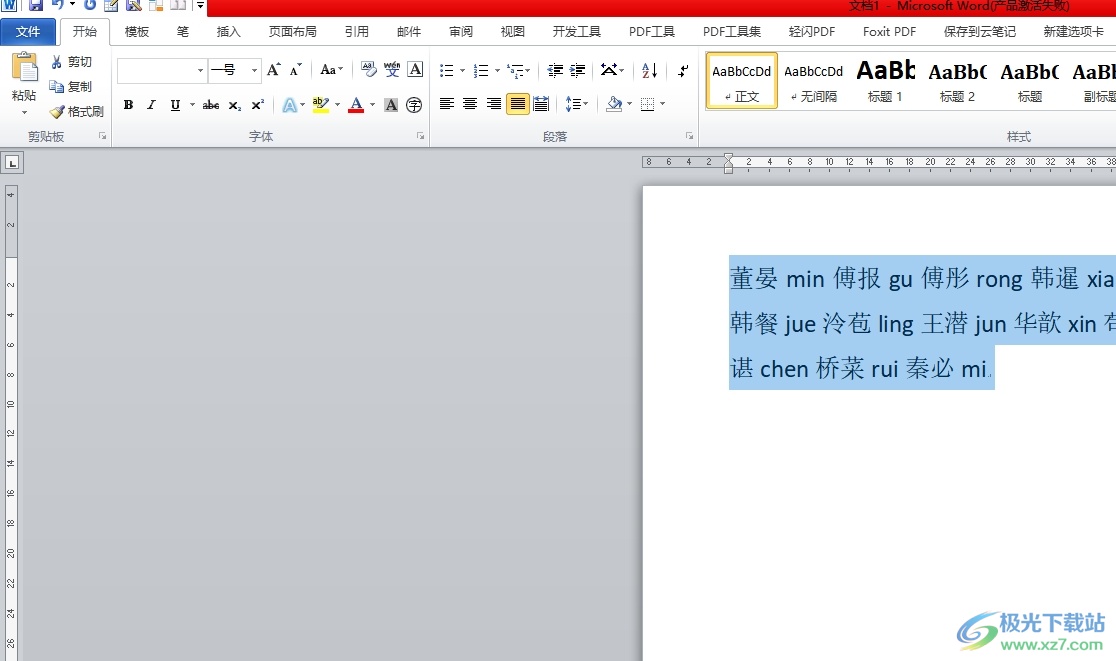
方法步骤
1.用户在电脑上打开word软件,并来到文档文件的编辑页面上来设置

2.可以看到当前的中英文排版是很不美观的,用户需要全选文本并在菜单栏中点击开始选项,在显示出来的选项卡中用户选择替换选项

3.进入到查找和替换窗口中,用户在替换选项卡里需要在查找内容方框中输入([㑇-﨩])([A-Za-z0-9]),在替换为方框中输入12
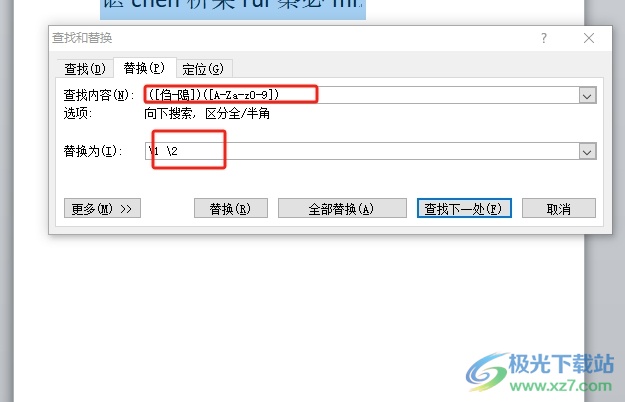
4.这时用户在下的板块中点击更多选项,弹出搜索选项后用户勾选使用通配符选项
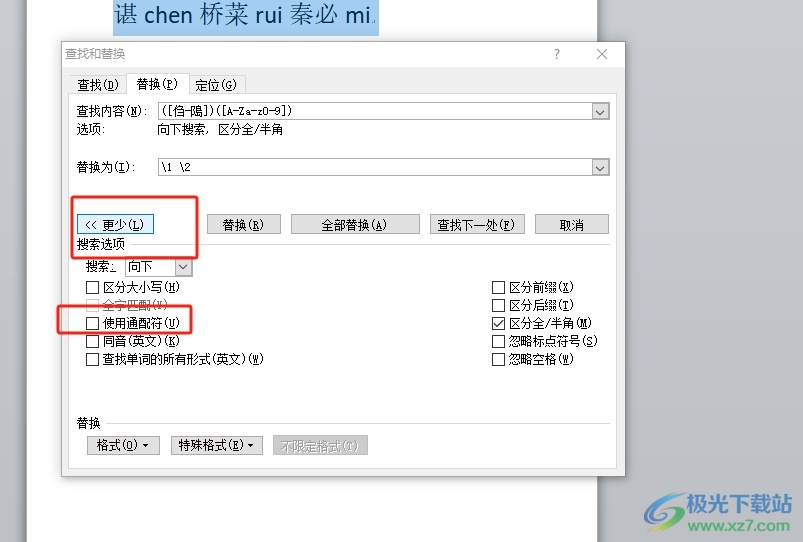
5.完成上述设置后,用户直接按下窗口的全部替换按钮
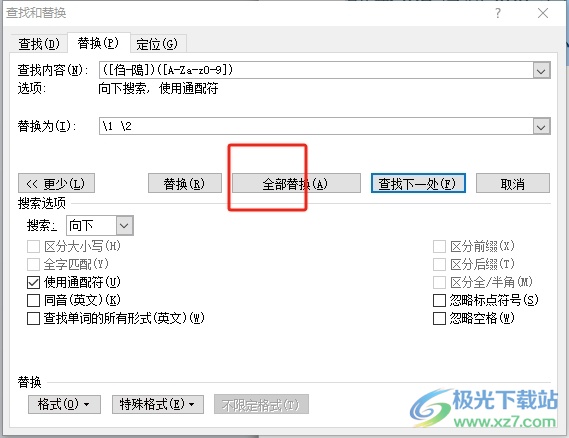
6.可以看到弹出来的替换结果提示窗口,用户直接按下是按钮即可解决问题
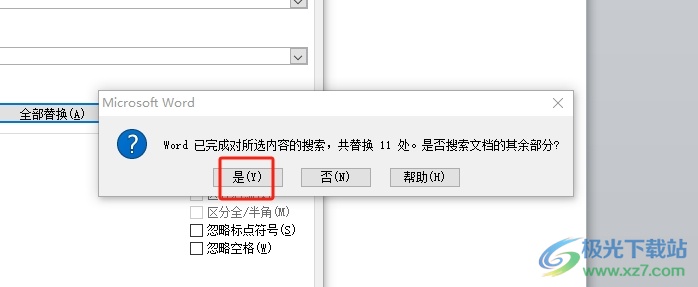
7.接着用户需要对齐文本,全选文本后点击菜单栏中的 插入选项,在弹出来的选项卡中选择表格选项
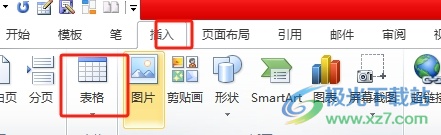
8.这时在弹出来的下拉框中,用户选择其中的文本转换成表格选项
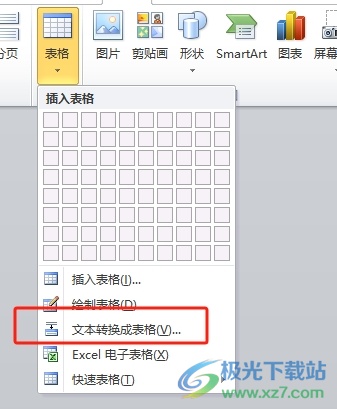
9.打开将文字转换成表格窗口中,用户设置好列数和自动调整操作后按下确定按钮
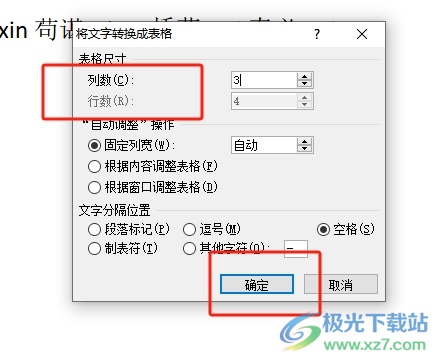
10.随后用户可以看到文本成功变成了表格样式,用户需要在表格工具的设计选项卡中将边框设置为无框线样式
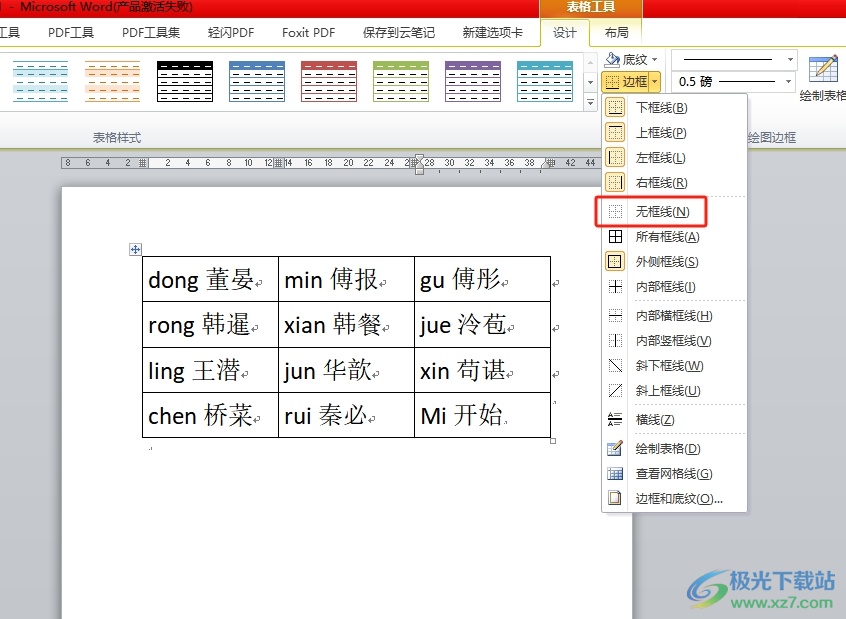
11.最后用户可以看到当前的文本样式,成功在中英文中添加了空格,并且排版也很美观

以上就是小编对用户提出问题整理出来的方法步骤,用户从中知道了想要在中英文之间批量添加空格,就可以进入到查找和替换窗口中来解决,接着利用文字转表格来对齐文本即可,方法简单易懂,因此感兴趣的用户可以跟着小编的调查操作试试看。

大小:60.68 MB版本:1.1.2.0环境:WinAll, WinXP, Win7
- 进入下载
相关推荐
相关下载
热门阅览
- 1百度网盘分享密码暴力破解方法,怎么破解百度网盘加密链接
- 2keyshot6破解安装步骤-keyshot6破解安装教程
- 3apktool手机版使用教程-apktool使用方法
- 4mac版steam怎么设置中文 steam mac版设置中文教程
- 5抖音推荐怎么设置页面?抖音推荐界面重新设置教程
- 6电脑怎么开启VT 如何开启VT的详细教程!
- 7掌上英雄联盟怎么注销账号?掌上英雄联盟怎么退出登录
- 8rar文件怎么打开?如何打开rar格式文件
- 9掌上wegame怎么查别人战绩?掌上wegame怎么看别人英雄联盟战绩
- 10qq邮箱格式怎么写?qq邮箱格式是什么样的以及注册英文邮箱的方法
- 11怎么安装会声会影x7?会声会影x7安装教程
- 12Word文档中轻松实现两行对齐?word文档两行文字怎么对齐?
网友评论